Spis treści
Problémy se ztrátou dat u počítače, pevného disku, mobilního telefonu, SD karty atd. jsou nyní spíše převládající. Lidé obvykle ukládají své důležité informace na svých počítačích, včetně dokumentů, filmů a dalších médií.
Nedávno byly všechny moje fotky a videa v podsložkách pryč, aniž bych to smazal. Podsložky zůstaly na svém místě, ale uvnitř nebyly žádné fotografie ani videa. Zkontroloval jsem online a offline jeden disk, zkusil jsem ho načíst, ale zdá se, že nic nefunguje. Vzhledem k tomu, že jsem neprováděl žádné změny, nevím, kdy byly fotky pryč. Prosím, pomozte mi, pokud najdete užitečné tipy pro načítání mých fotografií a videí. Nechávám to nikde jinde, jen na Onedrive.
V závislosti na tom, jak jste ztratili fotografie, budete mít různé způsoby, jak obnovit fotografie z pevného disku.
| 🔮 Obnovte fotografie z pevného disku pomocí softwaru | Použití specializovaného softwaru pro obnovu fotografií může být vysoce efektivní při obnově smazaných fotografií z pevného disku. |
| 🗑️ Získejte zpět obrázky z koše | Pokud jsou smazané fotografie stále v koši, je tato oprava vysoce efektivní, protože jejich obnovení odtud je jednoduchý proces. |
| 📦 Obnovte fotografie ze zálohy | To může být náročné, pokud nemáte zálohu nebo nejste obeznámeni s procesem obnovy. |
| 🔧 Vyzkoušejte službu Záchrana dat | Efektivita může záviset na faktorech, jako je závažnost ztráty dat a odbornost poskytovatele služeb. |
Nejlepší software pro obnovu dat pro obnovení smazaných fotografií
Pokud jste smazali své obrázky pomocí klávesy "Delete" nebo kliknutím pravým tlačítkem myši na fotografie a výběrem "Delete", můžete obrázky snadno získat z pevného disku počítače nebo externího pevného disku tím, že přejdete do koše v počítači.
Pokud trvale smažete fotografie z pevného disku pomocí "Shift + Delete" nebo formátováním, ztracené fotografie navždy obejdou odpadkový koš. V takovém případě je nejlepším způsobem obnovení fotografií použít profesionální software pro obnovu dat – EaseUS Data Recovery Wizard .
Klíčové vlastnosti EaseUS Data Recovery Wizard:
- Obnovte trvale smazané fotografie, videa, hudbu, e-maily, soubory Microsoft Office a další
- Obnovte ztracené soubory z interního/externího pevného disku, paměťové karty, USB, digitálního fotoaparátu a dalších úložných zařízení
- Obnovte soubory po vyprázdnění koše , havárii/reinstalaci OS, napadení virem a dalších situacích ztráty dat
- Obnovení souborů z oddílů FAT/exFAT/NTFS/ext2/ext3/HFS+/ReFS
Stáhněte si nyní zdarma průvodce EaseUS Data Recovery Wizard a rychle naskenujte a obnovte své fotografie.
Toto je video tutoriál pro obnovení trvale smazaných fotografií z pevného disku:
- 00:00 - Příčiny ztráty fotografií
- 00:54 - Jaké typy ztracených fotografií můžete obnovit
- 01:11 - Doporučení softwaru pro obnovu fotografií
- 01:54 - Jak obnovit ztracené fotografie pomocí softwaru EaseUS Photo Recovery Software
Mnoho uživatelů pevných disků prokázalo účinnost tohoto nástroje. Pokud máte zájem o vyřešení problému s obnovou pevného disku, sdílejte jej na Facebooku, Twitteru, Instagramu a dalších platformách sociálních médií!
Jak obnovit fotografie z pevného disku 4 způsoby
Poskytli jsme vám několik praktických rad, jak snadno obnovit smazané fotografie z pevného disku Windows, abyste správně zvládli ztrátu dat!
Metoda 1. Obnovte fotografie z pevného disku pomocí softwaru
Jako jeden z nejlepších programů pro obnovu dat pro Windows vám EaseUS Data Recovery Wizard může pomoci vyhledat, zobrazit náhled a obnovit ztracené fotografie ve všech situacích ztráty dat, jako je obnova formátu , obnova ztraceného oddílu a obnova oddílu RAW.
Software je kompatibilní se všemi systémy Windows, včetně Windows 10/8/7/XP atd., podporuje vyhledávání a získávání ztracených fotografií v důsledku formátování, mazání nebo ztráty oddílů z mnoha druhů úložných médií, jako jsou interní pevné disky, externí (vyměnitelné) pevné disky, USB flash disk, digitální fotoaparát, paměťová karta, SD karta atd.
Neváhejte a stáhněte si tento software a postupujte podle pokynů k načtení fotografií z pevného disku.
Krok 1. Stáhněte, nainstalujte a spusťte software EaseUS pro obnovu fotografií.

Krok 2. Vyberte diskový oddíl, který obsahoval smazané obrazy.

Krok 3. Skenujte, zobrazte náhled a obnovte smazané fotografie.


Mac Photo Recovery: Jak obnovit smazané fotografie
Pokud hledáte způsob, jak obnovit smazané fotografie z Mac, můžeme vám pomoci. Máme pro vás čtyři tipy, jak obnovit smazané fotografie z vašeho Macu. Přečtěte si více >>
Metoda 2. Jak získat zpět mé obrázky z koše
Pokud fotografie trvale neodstraníte z pevného disku počítače, stále existují v koši. Můžete vyhledávat položky a kliknout na obnovit.
Krok 1. Otevřete koš.
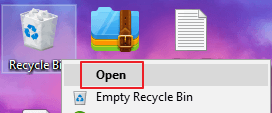
Krok 2. Do vyhledávacího pole zadejte název fotografie, klikněte na obrázek pravým tlačítkem a vyberte možnost Obnovit . Nebo můžete nejprve vybrat fotografii a kliknout na Obnovit vybrané položky na panelu nástrojů.
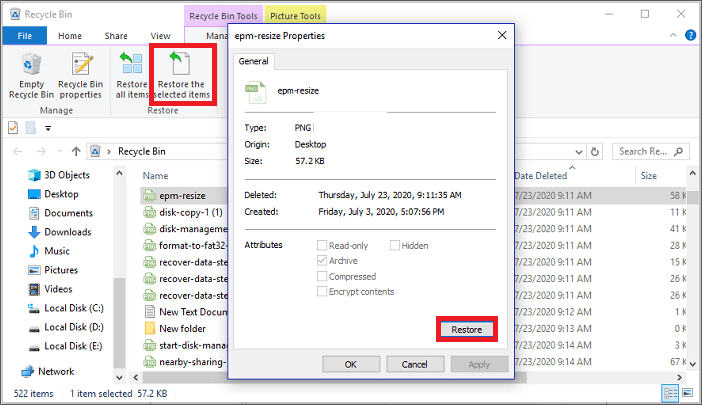
Metoda 3. Jak obnovit fotografie z pevného disku pomocí nástroje Backup & Restore Utility
Pokud jste již dříve zálohovali své fotografie v počítači, můžete smazané fotografie obnovit z externího pevného disku bez softwaru. Pokud nemáte plán zálohování, je tou správnou volbou vyzkoušet tuto funkci pro hledání smazaných fotografií.
Jak zálohovat soubory:
Krok 1. Přejděte na „Nastavení“ > „Aktualizace a zabezpečení“ > „Záloha“

Krok 2. Zvolte "Plus" pro přidání disku.
Krok 3. Vyberte cílovou jednotku. Poté se spustí zálohování Historie souborů.
Jak obnovit smazané fotografie:
Krok 1. Vyhledejte soubory obnovení ve vyhledávacím poli. Kliknutím jej otevřete.
Krok 2. Vyberte vybrané položky a klikněte na zelené tlačítko pro obnovení.
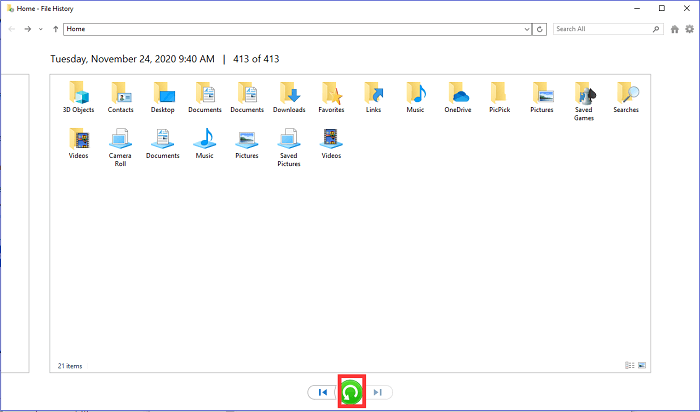
Metoda 4. Obnovte smazané fotografie z pevného disku pomocí služby Recovery Service
Použití softwaru pro obnovu dat k obnově obrázků z pevného disku je nejefektivnější způsob, ale není to jediný způsob, jak věci dokončit. Možná víte, že pro obnovu dat můžete použít také příkazový řádek . Kromě použití CMD se můžete také pokusit získat obrázky z pevného disku tak, že půjdete do servisního střediska pro obnovu dat a požádáte o pomoc služby ruční obnovy dat, což je mnohem dražší než použití jiných alternativních způsobů.
Poraďte se s odborníky na obnovu dat EaseUS ohledně služby ruční obnovy jeden na jednoho. Po BEZPLATNÉ diagnostice bychom mohli nabídnout následující služby
- Opravte poškozenou strukturu RAID, nespouštěcí operační systém Windows a poškozený soubor virtuálního disku
- Obnovte/opravte ztracený oddíl a znovu rozdělený disk
- Odformátujte pevný disk a opravte nezpracovaný disk (šifrovaný disk Bitlocker)
- Opravte disky, které se staly oddíly chráněnými GPT
Na závěr
Výše uvedená diskuse ukazuje, jak obnovit trvale smazané fotografie z pevných disků v počítačích. EaseUS Data Recovery Wizard se ukázal jako zásadní zdroj ve všech těchto procesech při řešení ztracených obrazů.
EaseUS nabízí špičkovou ochranu dat pro jakékoli soubory, které by mohly být náhodně ztraceny, a jeho použití při obnovování smazaných fotografií. Dnes prozkoumejte, jak lépe chránit svá cenná digitální aktiva stažením programu zdarma.
Časté dotazy k obnovení smazaných fotografií z pevného disku
Máte-li stále nějaké otázky o tom, jak obnovit smazané fotografie z pevného disku, podívejte se na rychlé odpovědi níže, abyste si pomohli:
1. Jak obnovím trvale smazané obrázky z pevného disku?
Pomocí softwaru pro obnovu souborů EaseUS postupujte podle těchto jednoduchých kroků a obnovte smazané obrázky z notebooku nebo PC:
- Spusťte EaseUS Data Recovery Wizard. Skenování začne na místě, které určíte. Nástroj pro obnovu dat EaseUS začne skenovat pevný disk vašeho notebooku.
- Počkejte, až program naskenuje smazané fotografie.
- Náhled a obnovení smazaných snímků.
2. Můžete obnovit fotografie z poškozeného pevného disku?
V závislosti na vaší definici „poškození“ je nám líto, že vám oznamujeme novinku, ale pravděpodobně nebudete schopni obnovit žádná data z fyzicky poškozeného pevného disku doma. Pokud však odkazujete na vadný nebo naformátovaný pevný disk, můžete svá data obnovit pomocí softwaru nebo služeb pro obnovu dat.
3. Lze obnovit trvale smazané soubory z pevného disku?
Ano, můžete získat zpět soubory, které byly trvale smazány. Soubor nebo složka, kterou odeberete z počítače, jen tak nezmizí. I když vyprázdníte koš nebo složku Koš, smazáním se pouze označí místo na disku, které soubor zabírá, jako prázdné. Můžete tedy obnovit trvale smazané soubory, pokud víte jak.
4. Jak mohu obnovit smazané soubory z pevného disku?
- Vyberte Obnovit dřívější verze výběrem souboru nebo složky pomocí nabídky pravého tlačítka myši.
- Zobrazí se seznam dříve dostupných verzí souboru nebo složky.
- Pokud k zálohování souborů používáte Zálohování systému Windows, bude seznam obsahovat body obnovení i soubory uložené v zálohách, pokud jsou k dispozici oba typy.
Powiązane artykuły
